Hur man överför kontakter från Android till Android via Gmail
Om du snart skaffar en ny telefon eller om du har flera telefoner, vill du förmodligen behålla alla dina kontakter på båda telefonerna. Kontakter är en viktig del av personlig data—åldern för Rolodex har passerat; våra ‘Små svarta böcker’ är digitala nu.
Att manuellt ange förlorade telefonnummer igen kan vara svårt och mycket tidskrävande. Tack och lov erbjuder Gmail och Google ett enkelt sätt att överföra dem.
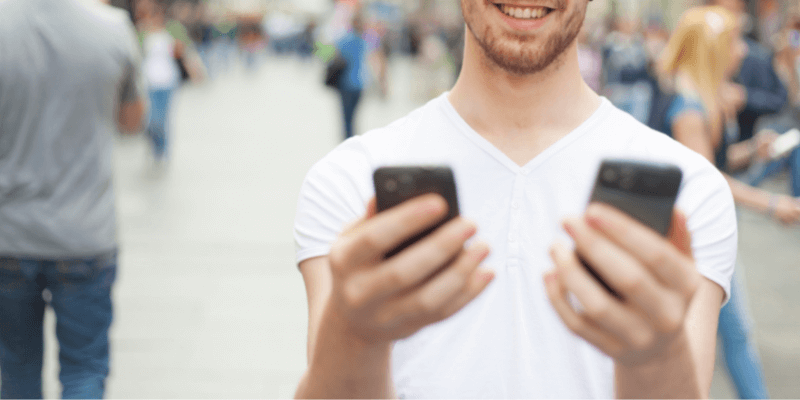
INNEHÅLLSFÖRTECKNING
Lita inte på telefonförsäljaren
När du skaffar en ny telefon i en mobiltelefonbutik säger säljaren ofta att de kan överföra dina kontakter. När du faktiskt får telefonen säger de ofta att de inte kan göra det av någon anledning. Det händer mig nästan varje gång jag skaffar en ny telefon.
Vid det här laget överför jag bara allt själv. Sheesh!
Vem som helst kan göra det
Att överföra kontakter är ganska enkelt att göra med Google. Det är förmodligen snabbare och säkrare än att låta den där telefonsäljaren göra det också. Om du har Gmail – och det har du förmodligen om du har en Android-telefon – har du också ett Google-konto.
Processen kommer först att innebära att du laddar upp alla dina kontakter till Google. Sedan synkroniserar du din nya eller andra telefon med Google. Efter det är du klar: dina kontakter är tillgängliga på den andra enheten.
Låter enkelt, eller hur? Det är det verkligen, så låt oss gå igenom hur man får det gjort.
Google-konto
Innan du börjar måste du ha din e-postadress (Google-användarnamn) och kontolösenordet. Det kontot bör också vara kopplat till varje telefon. Jag ska kort gå igenom hur du kopplar ditt Google-konto till din telefon nedan.
Men först, vad händer om du inte har ett Google-konto? Inga bekymmer! Du kan enkelt skapa en direkt på din Android-telefon och bli ansluten som du gör. Att skapa ett konto har massor av fördelar, som att synkronisera dina kontakter och massor av praktiska appar som du kan använda.
Om du redan har konfigurerat Google på din telefon och vet att synkroniseringsfunktionen är aktiverad, kan du hoppa ner till avsnittet ‘Ladda upp lokala kontakter till Google.’ Detta kommer att ladda upp dina kontakter snabbt.
Skapa ett Google-konto
Observera att många telefoner är olika. De kan ha en något annorlunda inställning, så procedurerna kan variera från telefon till telefon. Nedan finns allmänna steg för hur du gör detta.
1. Hitta appen ‘Inställningar’ på din telefon. Tryck på den för att öppna inställningarna.
2. Välj ‘Konton och säkerhetskopiering.’
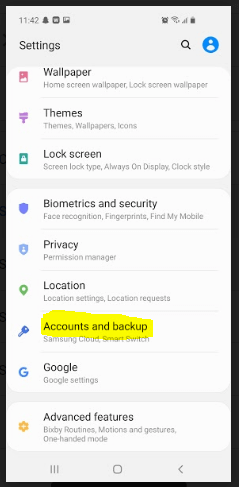
3. Leta efter avsnittet ‘Konton’ och tryck på det.
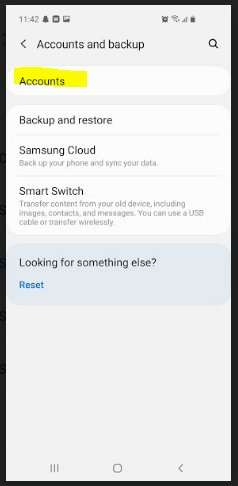
4. Tryck på ‘Lägg till konto.’
5. Om den frågar vilken typ av konto du vill skapa väljer du ‘Google’.
6. Tryck nu på ‘Skapa konto.’
7. Följ instruktionerna och lägg till nödvändig information. Det kommer att be om lite personlig information, och låter dig sedan välja ett användarnamn och lösenord.
8. Godkänn villkoren och skapa sedan kontot.
9. Du bör nu ha ett nytt Google-konto kopplat till din telefon.
Lägg till ett Google-konto på din telefon
Om du har ett Google-konto och det inte är anslutet till din telefon kommer instruktionerna nedan att ställa in dig. Återigen, de exakta stegen kan variera något beroende på din modell av Android-telefon och operativsystem.
- Hitta telefonens ‘Inställningar’-app och öppna den.
- Tryck på ‘Konton och säkerhetskopiering.’
- Leta efter avsnittet ‘Konton’ och tryck sedan på det.
- Hitta avsnittet som säger ‘Lägg till konto’ och tryck på det.
- Välj ‘Google’ som typ av konto.
- Den bör fråga efter din e-postadress (kontonamn) och lösenordet. Ange dem och följ sedan instruktionerna.
När du är klar bör du nu ha ditt Google-konto kopplat till din telefon. Vid behov kan du göra detta på telefonen som du vill överföra kontakterna från och telefonen du vill skicka dem till. Du behöver bara ett konto. Använd samma på båda enheterna.
Synkronisera kontakter med ditt Google-konto
Nu när du har ett Gmail- och Google-konto kopplat till din telefon måste du se till att du kan synkronisera kontakterna från din gamla telefon till Google.
Det kan ha bett dig att synkronisera när du skapade eller konfigurerade kontot på din telefon. I så fall är det bra. Du kan alltid kontrollera genom att använda stegen nedan för att se om den redan är påslagen. Den synkroniseras bara om det finns något nytt som inte redan har uppdaterats.
Så här gör du:
1. På telefonen som du vill överföra kontakter från öppnar du din inställningsapp igen genom att trycka på den.
2. Välj ‘Konton och säkerhetskopiering.’
3. Tryck på ‘Konton’.
4. Välj ‘Google’ för att välja ditt Google-konto.
5. Leta efter ‘Kontosynkronisering’ och tryck på den.
6. Du kommer att se en lista över objekt som ska synkroniseras med vippreglage bredvid dem. Se till att ‘Kontakter’ är påslagen.
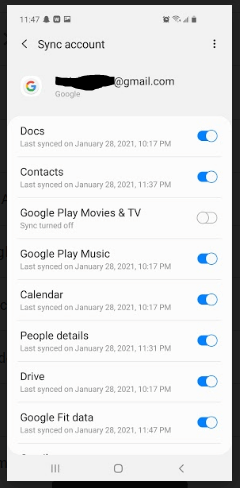
7. Kontrollera de andra föremålen och deras vippknappar och se till att de är inställda som du vill. Om det finns andra saker du vill synkronisera, se till att de är på. Om det finns saker du inte vill synkronisera, se till att de är avstängda.
8. Öppna menyn (3 punkter) i det övre högra hörnet och tryck sedan på ‘Synkronisera nu.’

9. Du kan avsluta appen genom att använda bakåtpilarna.
Nu när dina kontakter är synkroniserade med Google är de tillgängliga överallt där du kan logga in på ditt Google-konto. Du måste dock fortfarande överföra alla andra kontakter som är sparade lokalt på din telefon.
Ladda upp lokala kontakter till Google
Dessa steg säkerställer att de kontakter som sparats på din enhet i din kontaktapp också sparas på ditt Google-konto.
1. Öppna telefonens kontaktapp.
2. Öppna menyn (den finns i det övre vänstra hörnet) och välj sedan ‘Hantera kontakter.’
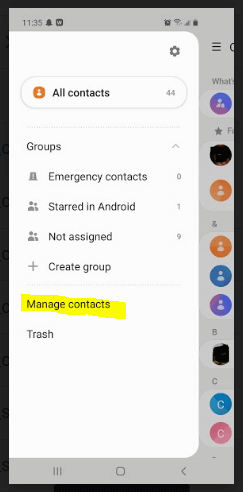
3. Välj ‘Flytta kontakter.’
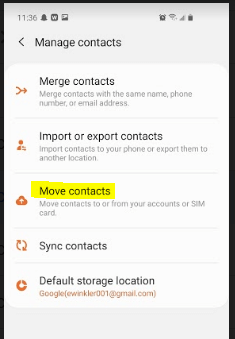
4. Nästa skärm kommer att fråga varifrån du vill flytta dina kontakter. Välj ‘Telefon’.
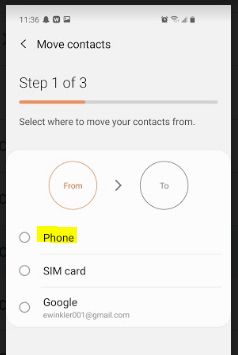
5. Du kommer då att bli tillfrågad var du ska flytta dem till. Välj ‘Google’.
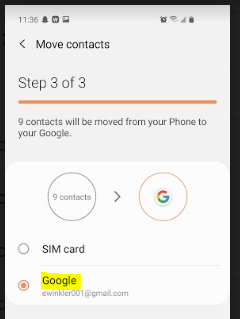
6. Tryck på ‘Flytta’.
7. Dina lokala kontakter kommer att kopieras till ditt Google-konto.
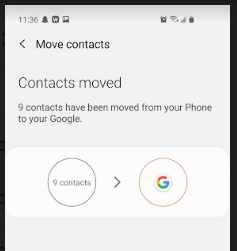
Synkronisera kontakter till den andra telefonen
Nu till den enkla delen. Att få kontakterna till den andra telefonen är enkelt, speciellt om du redan har konfigurerat ditt Google-konto och har det anslutet till telefonen.
När du har anslutit kontot, om ‘Synkronisera’ redan är på, kommer din nya enhet automatiskt att uppdateras med de nya kontakterna. Om ‘Sync’ inte är påslagen, använd stegen nedan för att aktivera den.
- På telefonen som du vill överföra kontakter till öppnar du din inställningsapp genom att trycka på den.
- Välj ‘Konton och säkerhetskopiering.’
- Tryck på ‘Konton’.
- Välj ‘Google’ för att välja ditt Google-konto.
- Leta efter ‘Kontosynkronisering’ och tryck på den.
- Du kommer att se en lista över objekt som ska synkroniseras med vippreglage bredvid dem. Se till att ‘Kontakter’ är påslagen.
- Titta på alla andra föremål och deras växlingsknappar. Se till att de är inställda som du vill. Om det finns andra saker du vill synkronisera, se till att de är på. Om det finns saker du inte vill synkronisera, se till att de är avstängda.
- Tryck på menyn (3 punkter) i det övre högra hörnet och tryck sedan på ‘Synkronisera nu.’
Din nya telefon bör nu uppdateras med alla dina kontakter.
Vi hoppas att dessa instruktioner har hjälpt dig att överföra dina kontakter och annan information till en annan Android-telefon. Som alltid, vänligen meddela oss om du har några frågor.
Läs också
- Hur man åtgärdar SD-minneskortfel: Den ultimata guiden
- Hur man laddar ner alla foton från Facebook
- Hur man skärminspelning på din iPhone eller iPad
- Hur man rensar ‘System Data’-lagring på Mac
- Hur man tar bort dubbletter av foton på iPhone med Gemini Photos
- Hur man tömmer papperskorgen eller hämtar borttagna objekt på iPad
Senaste artiklarna